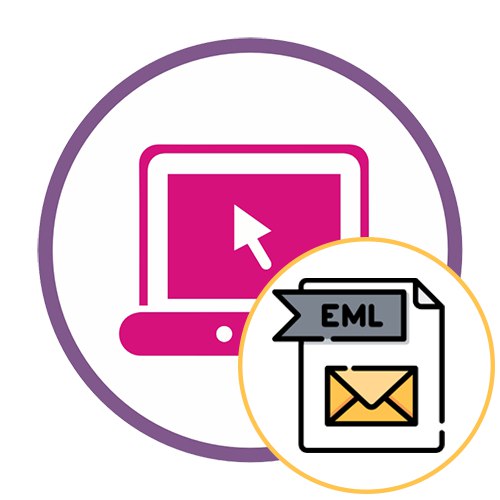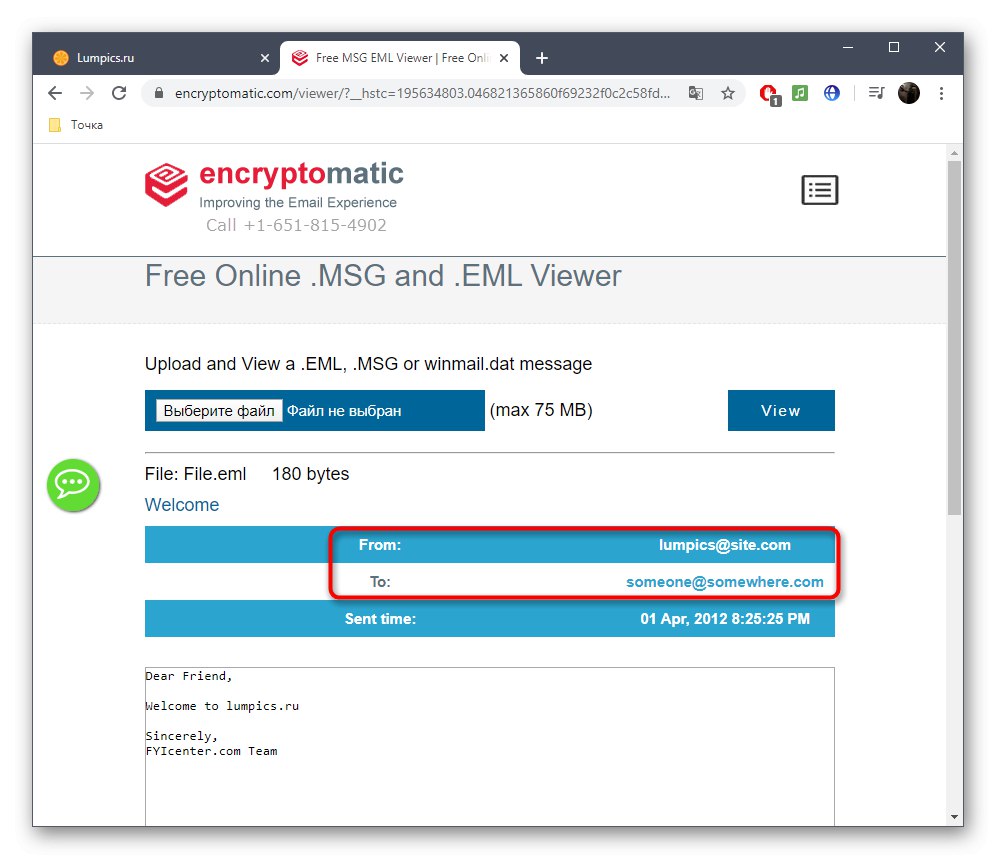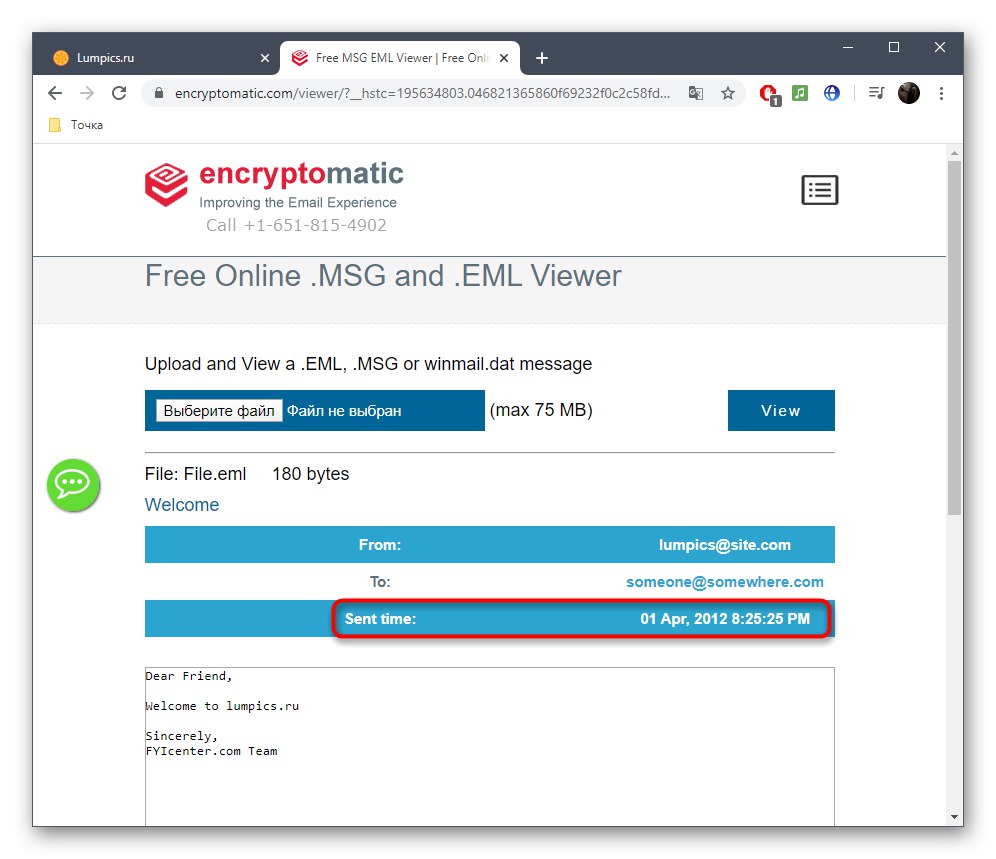1. metoda: EncryptoMatic
Uspeli smo najti samo eno storitev, ki nam omogoča odpiranje e-poštnih sporočil, shranjenih v besedilni obliki EML. Imenuje se EncryptoMatic in nima ruske lokalizacije, čeprav bo tudi začetnik razumel angleški vmesnik.
Pojdite na spletno storitev EncryptoMatic
- Kliknite zgornjo povezavo, da odprete glavno stran spletnega mesta EncryptoMatic in uporabite gumb "Izberite datoteko".
- Odpre se okno raziskovalca, v njem poiščite predmet EML in ga odprite.
- Na zavihku kliknite gumb "Pogled".
- Vse potrebne informacije o datoteki so prikazane spodaj. Najprej je naslov pošiljatelja in prejemnika,
![Ogled pošiljatelja in prejemnika e-poštnega sporočila v datoteki EML prek EncryptoMatic]()
nato čas, ko je bilo to sporočilo poslano.
![Oglejte si datum, ko je bilo sporočilo poslano v datoteki EML prek spletne storitve]()
Nadalje se lahko seznanite z njegovo vsebino, pri čemer ste pozorni na spodnji blok.
- Besedilo, ki se nahaja tam, je na voljo za kopiranje. Označite ga in pritisnite bližnjico na tipkovnici Ctrl + C ali uporabite kontekstni meni tako, da ga kliknete z desno miškino tipko.
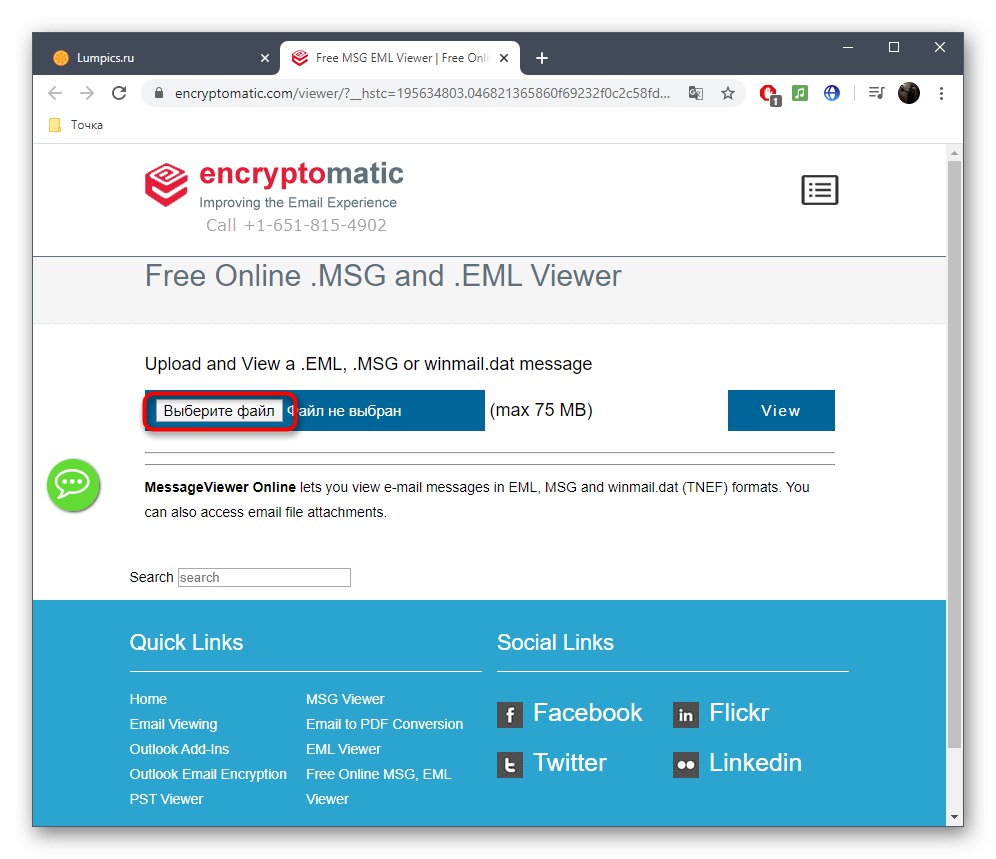
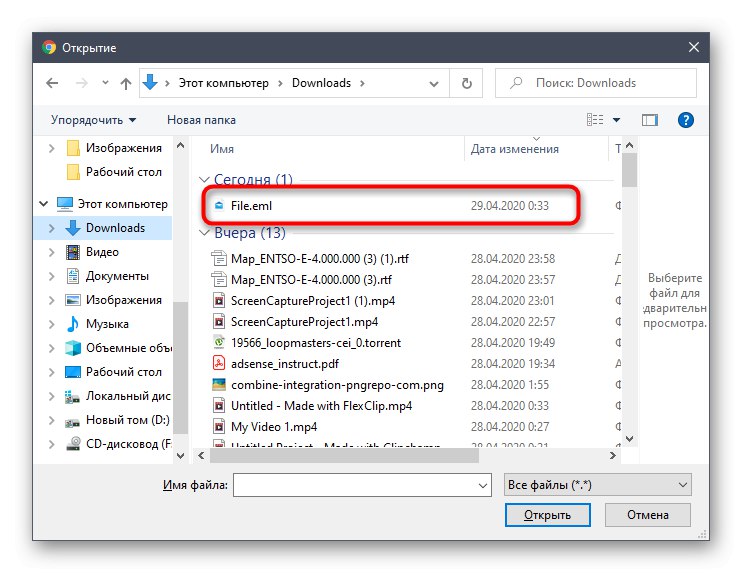
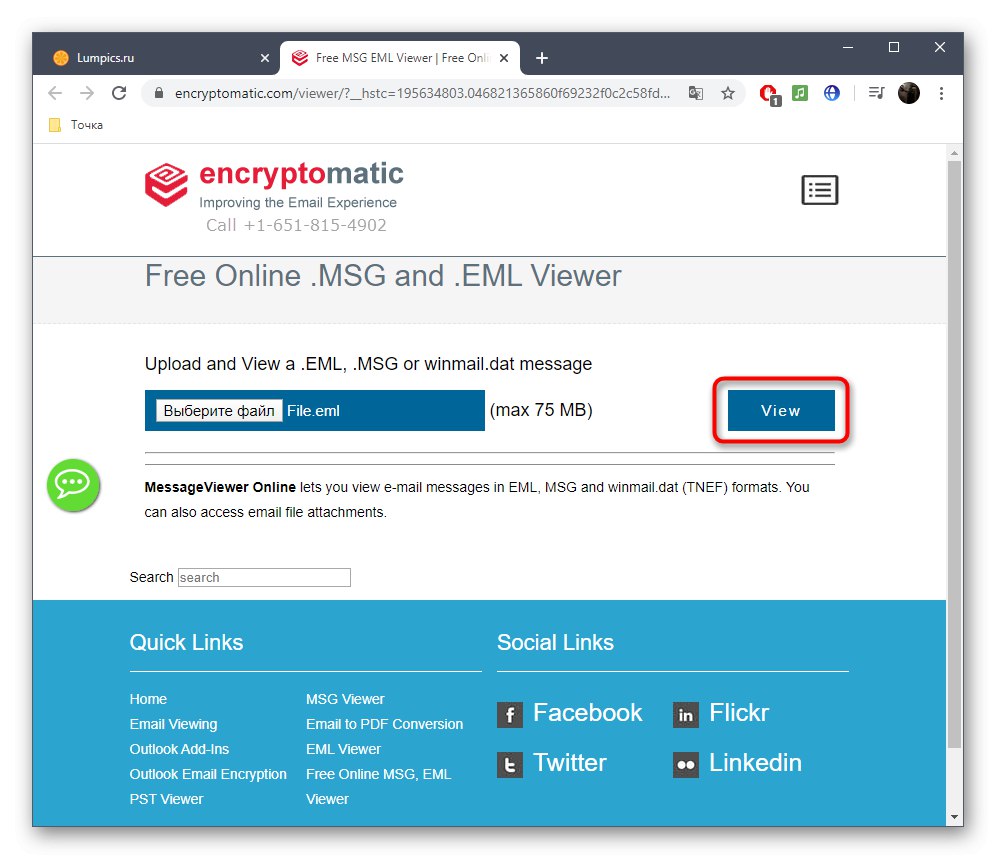
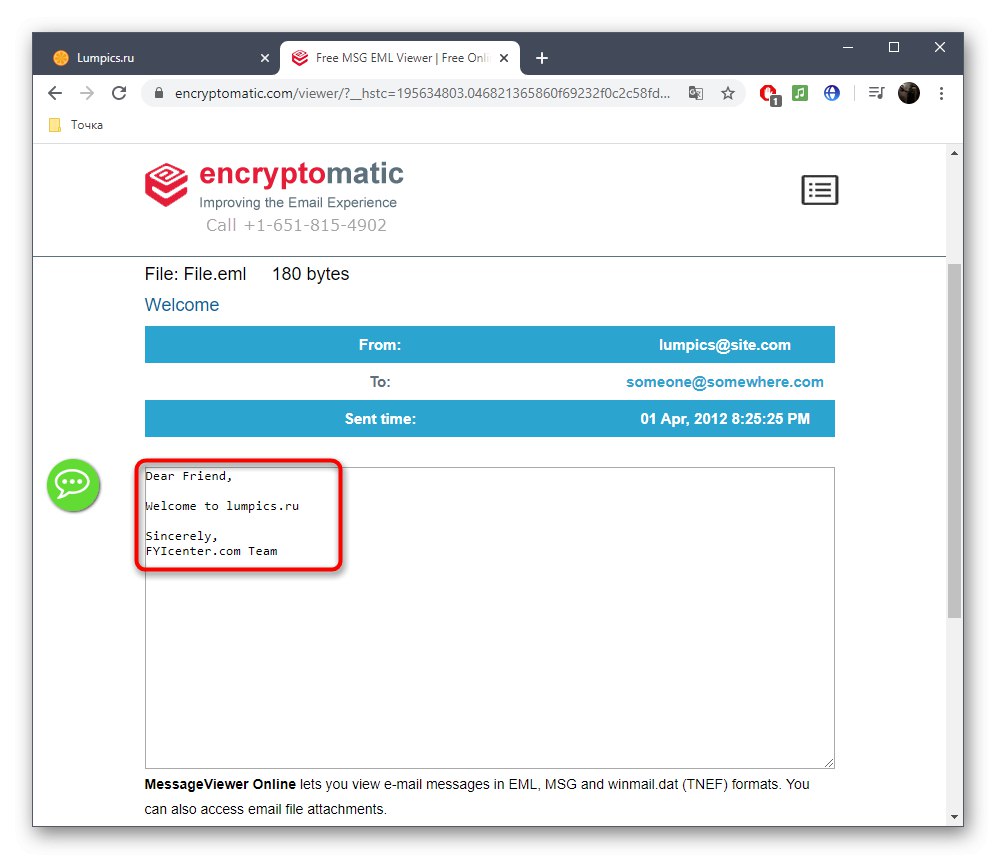
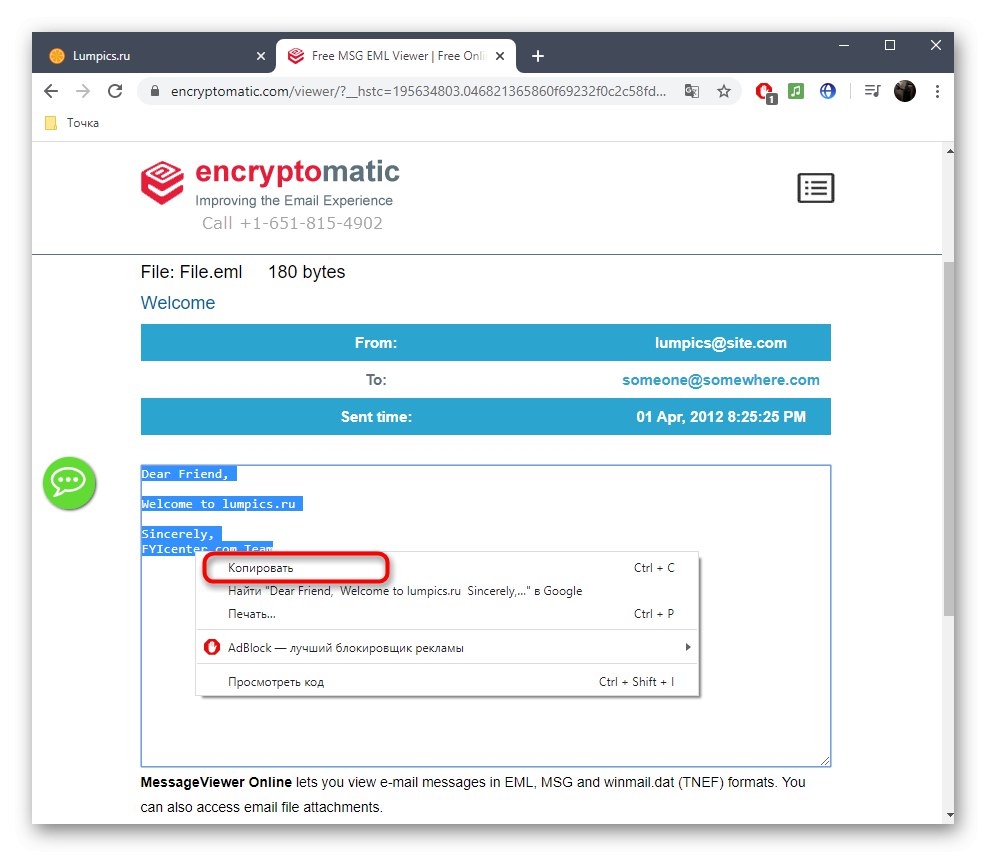
2. način: Pretvorite EML v DOC
Predlagamo tudi pretvorbo EML v DOC. Dejstvo je, da je prva besedilna oblika, zato pretvorba v drugo, ki je znana mnogim, ni težka in tako datoteko lahko odprete s pomočjo številnih spletnih storitev.
Pojdite na spletno storitev Zamzar
- Analizirajmo postopek pretvorbe na primeru ene spletne storitve, tako da boste imeli natančno sliko rešitve te težave. Uporabite zgornjo povezavo, da odprete spletno mesto Zamzar in tam kliknete gumb. "Dodaj datoteke".
- V oknu Explorerja, ki se odpre, poiščite datoteko EML in jo izberite.
- Počakajte, da se prenos konča, in nato preverite, ali je objekt pretvorjen v DOC.
- Ko ste pripravljeni, kliknite "Pretvorba"za začetek tega postopka.
- Počakajte, da se konverzija zaključi, kar bo trajalo dobesedno nekaj sekund.
- Zdaj lahko prejeti dokument prenesete, da ga pozneje odprete s katero koli priročno spletno storitvijo.
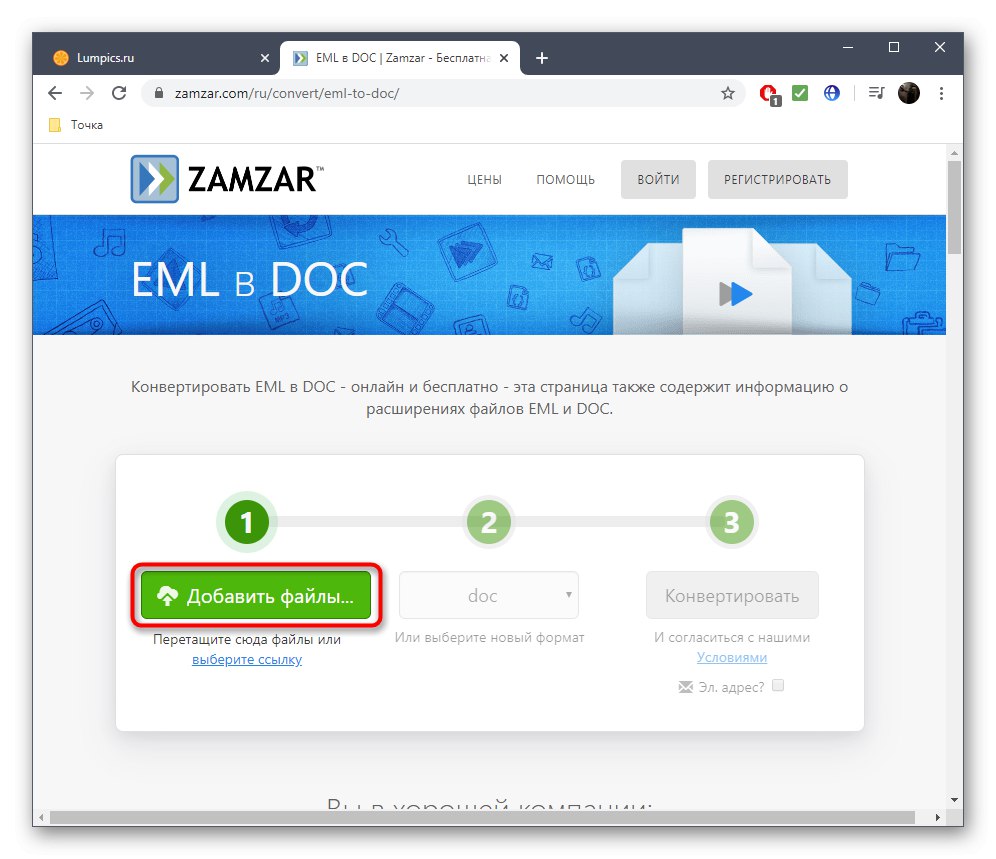
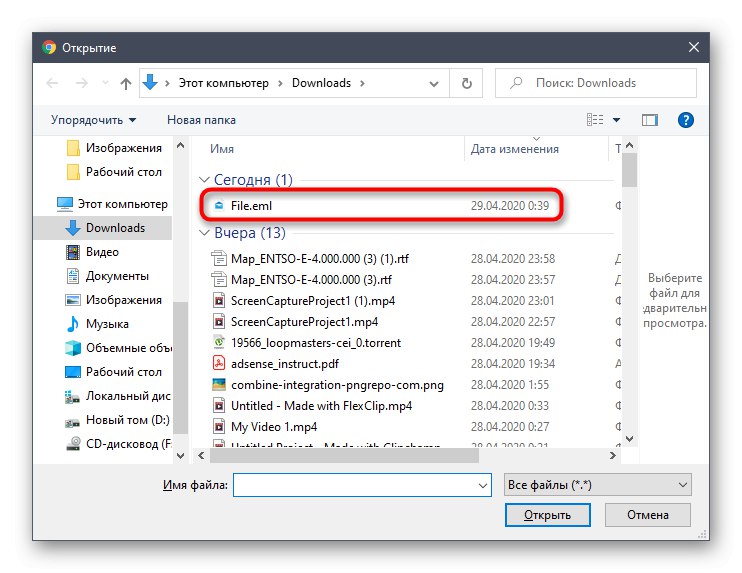
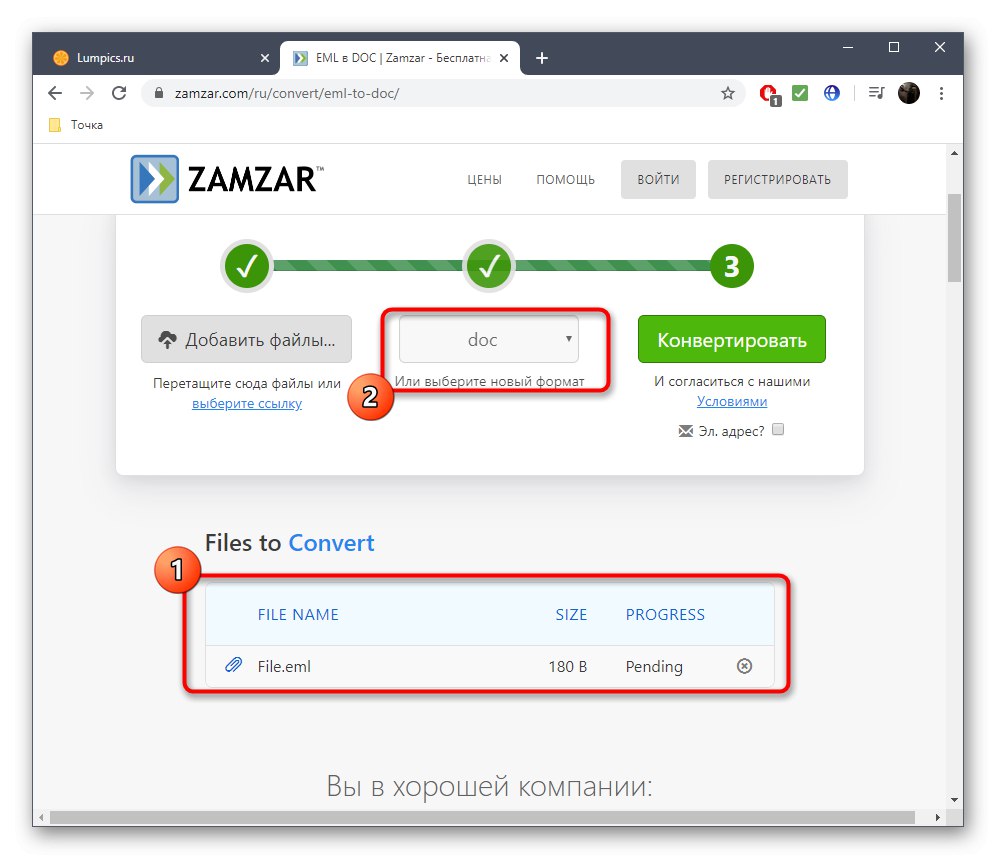
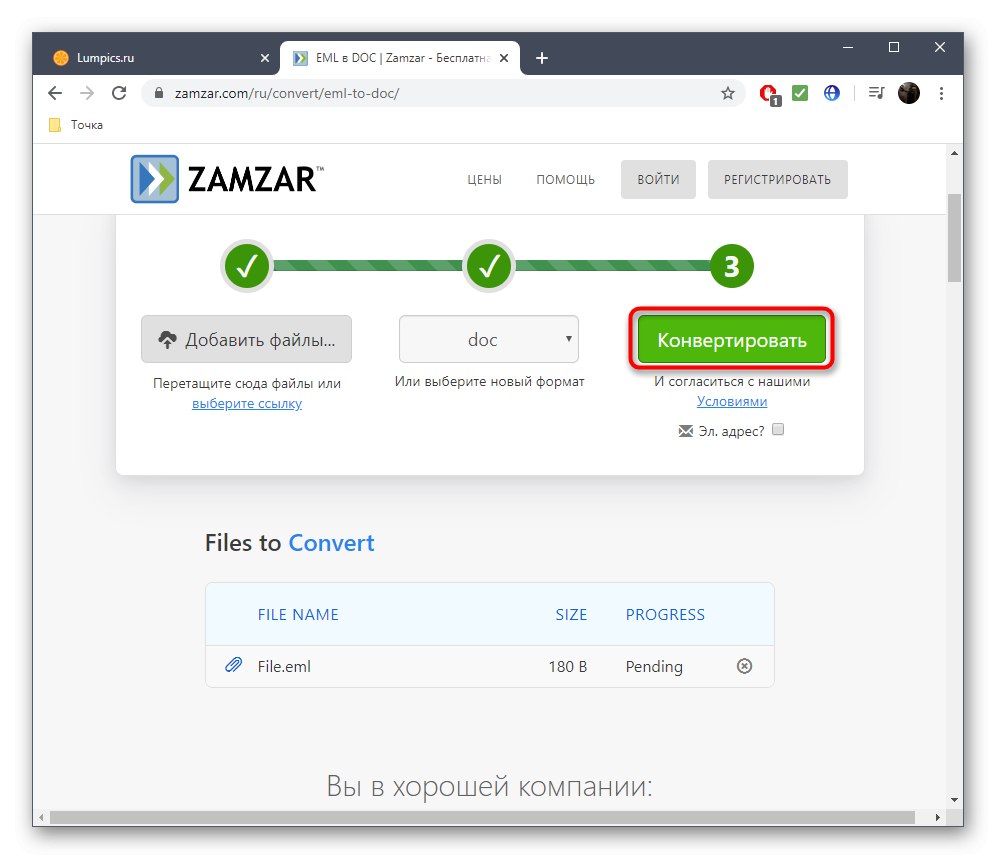
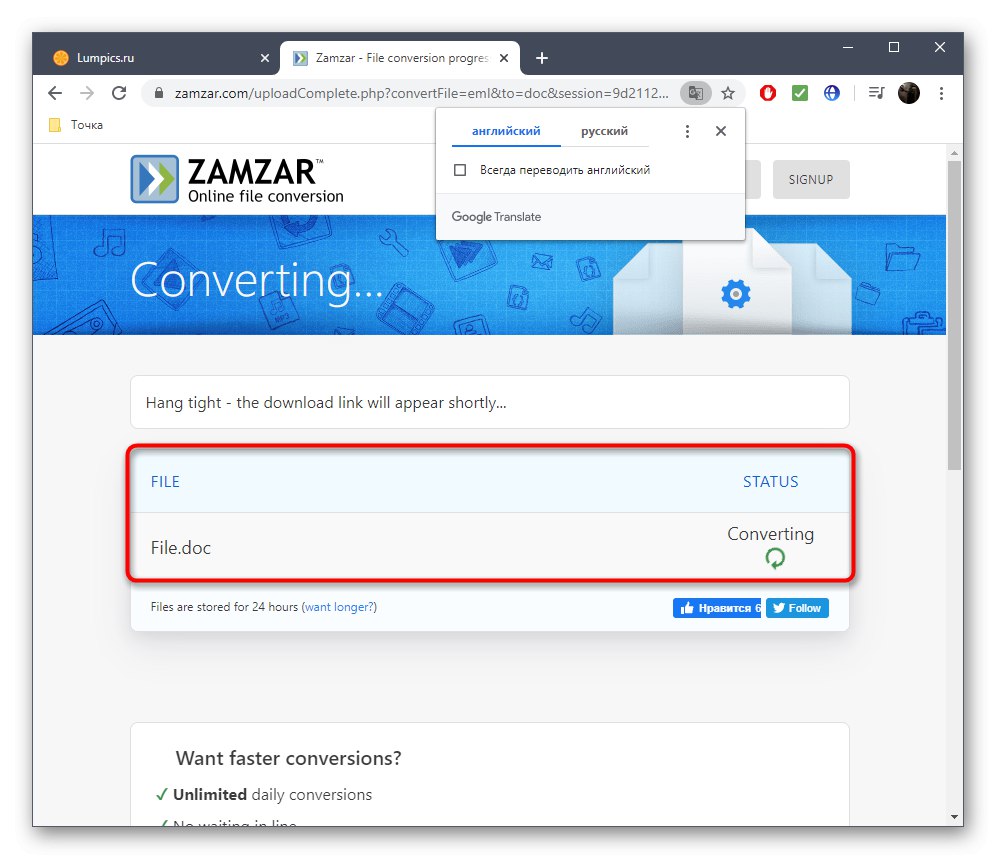
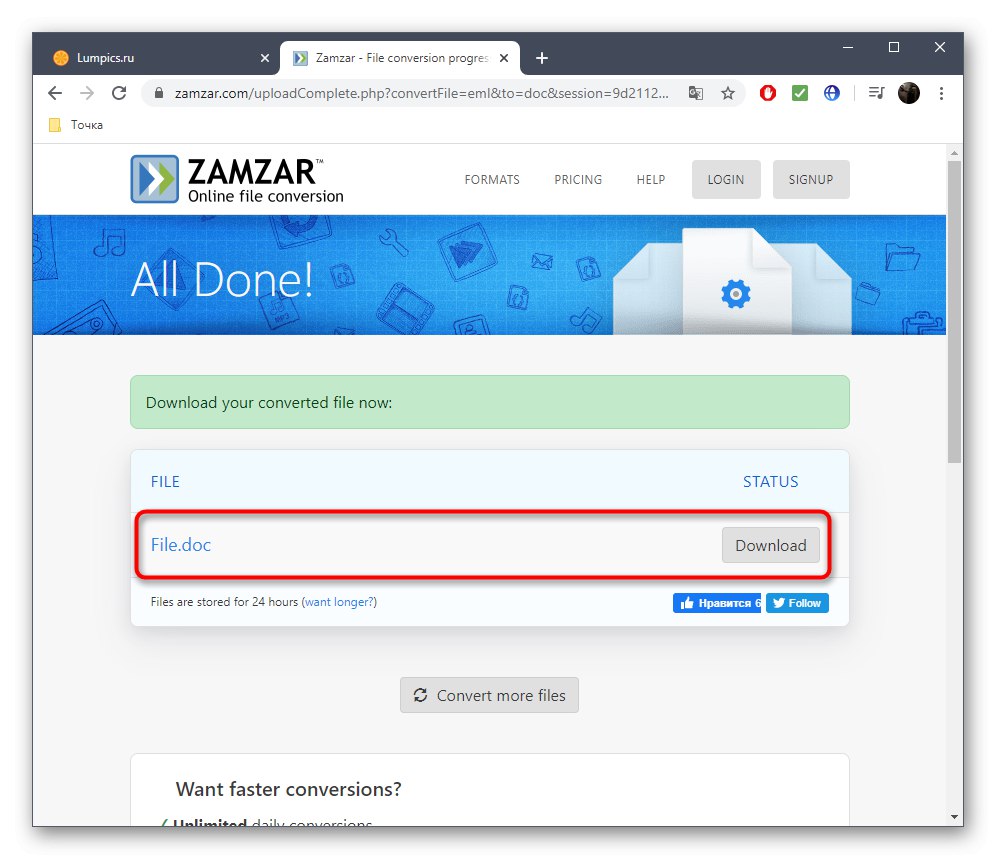
V drugem članku na naši spletni strani boste našli podrobna navodila, kako odpreti obstoječi dokument DOC prek različnih spletnih storitev. Ta postopek je tam analiziran na primeru treh različnih mest.
Več podrobnosti: Kako odpreti datoteko DOC v spletu
Če vam te možnosti ne ustrezajo, je edini izhod uporaba posebne programske opreme, običajnega urejevalnika besedil ali enega od brskalnikov. Podrobna navodila poiščite v drugem članku.
Preberite tudi: Odpiranje oblike EML
Datoteke EML so včasih poškodovane ali je bila njihova oblika prvotno MHT. Nato se njihova vsebina pri uporabi enega od zgoraj opisanih orodij morda ne bo pravilno prikazala. Spreminjanje razširitve na MHT in ogled takega dokumenta bo pomagalo rešiti to težavo. Glejte spodnja navodila za tematsko podporo.
Več podrobnosti:
Spreminjanje končnice datoteke v operacijskem sistemu Windows 10
Odpiranje formata MHT